A legjobb technikák az Animoto vízjel végleges eltávolítására a videókról
Az Animoto egy felhő alapú videókészítő, amellyel bárki kiváló videót készíthet, hogy lenyűgözze a videót megtekintő közönséget. A felhasználók millióival az Animoto híressé vált arról, hogy videókat szerkesztett és készített anélkül, hogy széleskörű ismeretekkel rendelkezett volna az utómunkálatokról. A webhelyet felkereső napi használat miatt sok felhasználó élvezi a használatát, és több lenyűgöző rövid videót is készít prezentációihoz.
Az eszköz ingyenes verziója azonban a videó végén hagyja az eszköz logóját. Ez egyesek számára bosszantó lehet, és mindenképpen el kell távolítanunk, hogy a videót szépen, vízjel nélkül jelenítsük meg. Hogy megadja a szükséges eszközt távolítsa el az Animoto vízjelet ingyenes, lépést kell tartania ennek a cikknek az olvasása során, mivel összefoglaljuk az összes használható eszközt, amely segíthet Önnek.

1. rész: Hogyan távolítsuk el a vízjelet az Animoto videóból [Leggyakrabban használt vízjel-eltávolító 2022-ben]
FVC Video Converter Ultimate – Ultimate Watermark Remover Windows és Mac rendszeren
Ha el szeretné távolítani az Animotica vízjelet, használhatja és kihasználhatja a szolgáltatásait és funkcióit FVC Video Converter Ultimate bekerült a táskába. Ez az eszköz biztosítja a leghatékonyabb módszert a vízjel eltávolítására a videóban, mégpedig úgy, hogy eltávolítja azt. Ezzel az eszközzel lefedheti az Animoto logóját az Ön által létrehozott személyre szabott logóval, így az eszköz logója nem jelenik meg az Ön által készített videón. A vízjel eltávolításának általános teljesítménye, könnyen kijelenthetjük, hogy ez a legjobb, amit a piacon találtunk.
Ezenkívül a vízjel eltávolításán és hozzáadásán kívül más funkciókat és funkciókat is kihasználhat, mint például a szerkesztés, konvertálás, MV létrehozása stb. Minden tulajdonságában és funkciójában bevallhatjuk, hogy a végső cél érdekében a megfelelő tányért szolgálja az asztalra. Tehát, ha tudni szeretné, hogyan távolíthat el vízjelet egy Animoto videóból, olvassa el az alábbi információkat.
1. lépés. Kérjük, nyomja meg az alábbi letöltés gombot, hogy Windows vagy Mac számítógépére is letölthesse. Válassza ki a megfelelő gombot a megfelelő verzió letöltéséhez az operációs rendszerére. Ezután kattintson a letöltött fájlra a telepítés megkezdéséhez, kövesse a telepítési folyamatot, majd nyissa meg.
Ingyenes letöltésWindows 7 vagy újabb verzióhozBiztonságos letöltés
Ingyenes letöltésMacOS 10.7 vagy újabb verzió eseténBiztonságos letöltés
2. lépés. Menj a Eszköztár hogy kinyissa a Videó vízjel eltávolító az eszköz rendelkezik.
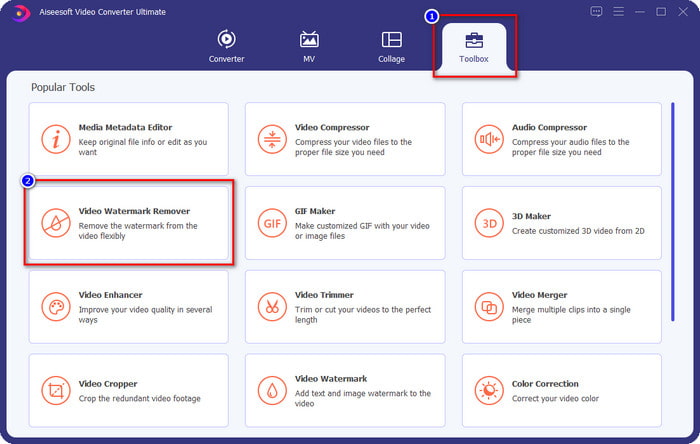
3. lépés Ezután kattintson a gombra + gombot, amely megjelenik a képernyőn, és feltöltheti az Animoto-n szerkesztett videót vízjellel.
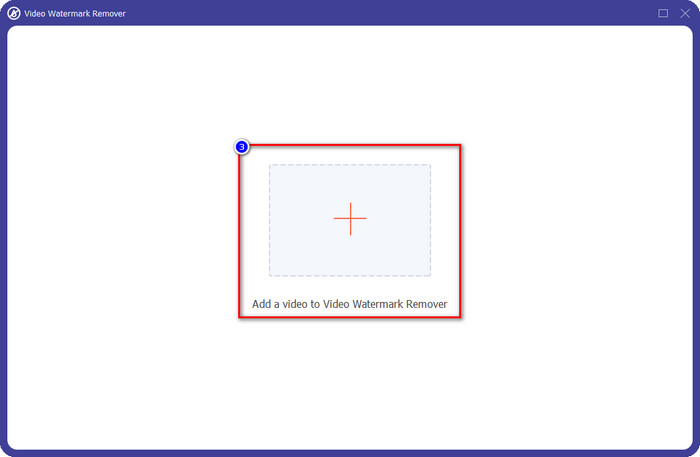
4. lépés A videó feltöltése után egy ehhez hasonló új ablak jelenik meg a képernyőn. Kattints a Vízjel-eltávolító terület hozzáadása a felület alján-közepén.
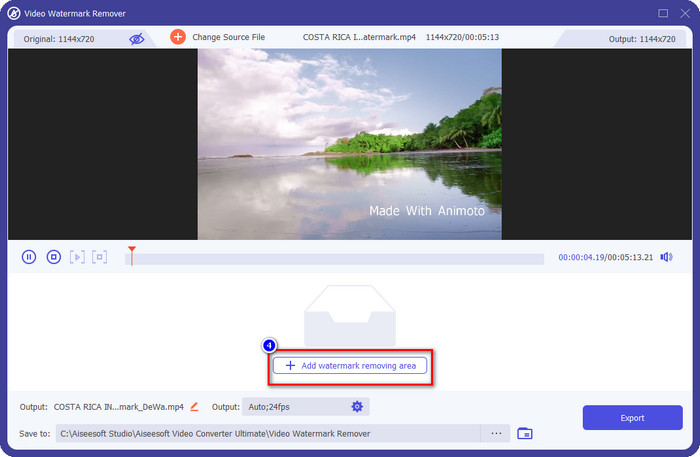
5. lépés. Állítsa be a választódobozt úgy, hogy illeszkedjen a vízjelhez, és helyezze el.
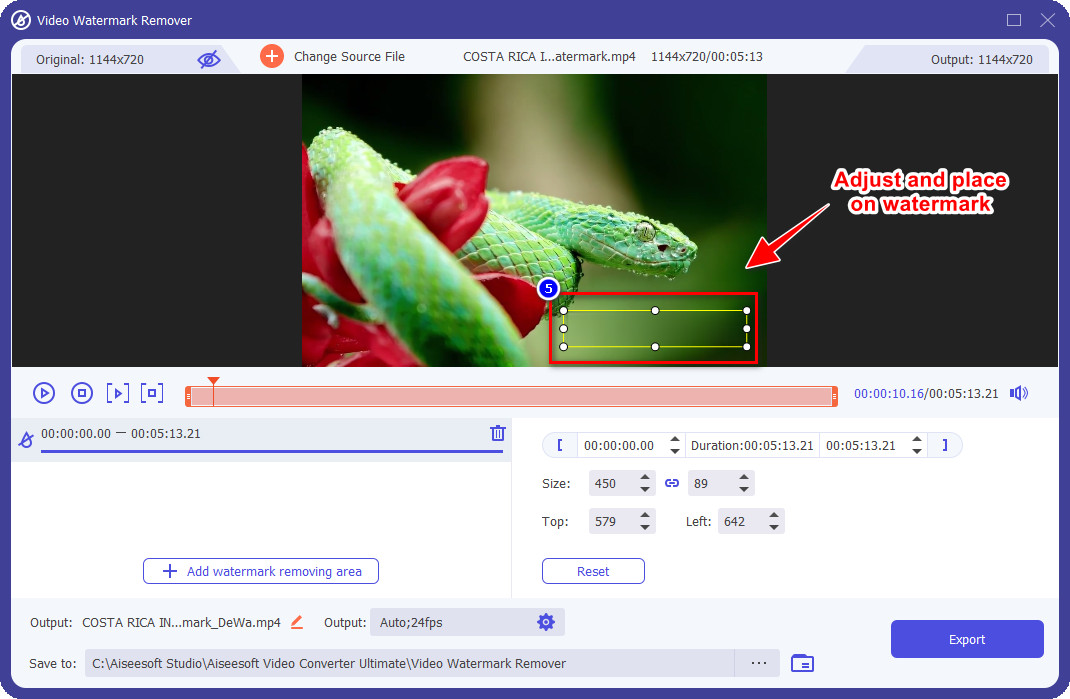
6. lépés Miután a jelölőnégyzetet a vízjelhez helyezte, az Exportálás gombra kattintva mentheti el a videó végső kimenetét vízjel nélkül.
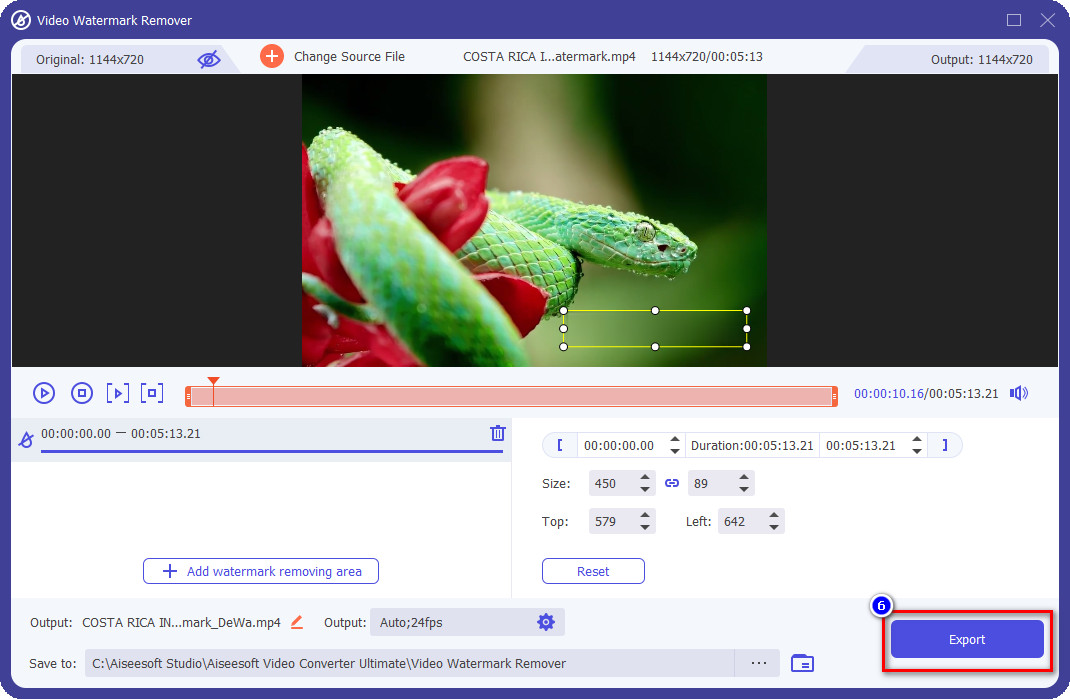
iMovie Mac rendszeren
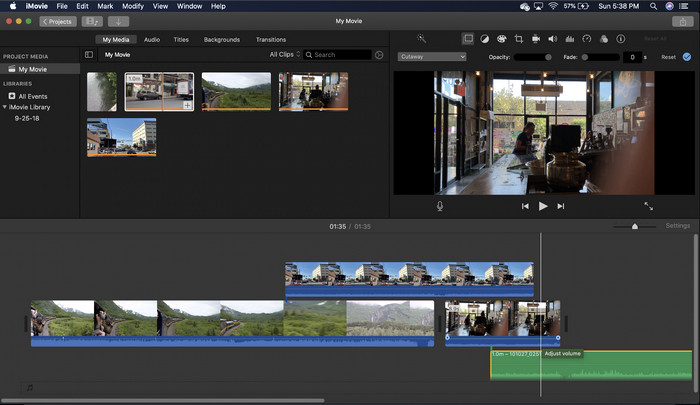
Az iMovie egy népszerű videószerkesztő, amellyel eltávolíthatja a vízjelet a videóról a levágással. Minden Mac-felhasználó ki tudja használni a benne rejlő lehetőségeket anélkül, hogy letöltené a szoftvert az eszközére, mert az már előre telepítve van, így időt takaríthat meg a letöltéssel és telepítéssel, még a tárhelyen is. Bár az eszköz kiválóan alkalmas videószerkesztésre, az általa támogatott vízjel-eltávolító funkció nem olyan, mint az első eszköz. Levágja a videókockát, hogy eltávolítsa a vízjelet a videóból, így ha a vízjelet középen helyezi el, akkor a videó vizuális megjelenítésének majdnem felét le kell vágnia.
Nem mindig ez a legjobb választás a vízjel eltávolítására, de ha a logó a videó végén található, kövesse az alábbi lépéseket, hogy megtudja, hogyan távolíthatja el az Animoto vízjelet a videóból a levágással.
1. lépés. Nyissa meg a videószerkesztőt Mac-eszközén a Finder, majd az Alkalmazás menüpontban; belül kereshet az iMovie-ban, és kétszer kattinthat rá.
2. lépés. Töltsd fel a kívánt videót a gombra kattintva import gombot, és keressen a videofájlban a helyi meghajtón.
3. lépés Most, hogy a videót feltöltötte, meg kell tennie húzza az idővonalra feltöltött videót.
4. lépés Az eszköz felületének jobb oldalán számos szerkesztési funkció ikonja látható; kattints a Vág ikont a listán.
5. lépés. Változtasd meg a keret hogy kizárja az Animoto vízjelet a videódon.
6. lépés Kattints a részvény gombot a bal felső sarokban, majd Exportálás videóként a videó letöltési folyamatának elindításához.
2. rész. További mód az Animoto videók mentésére vízjel nélkül
Menthetek szerkesztett videókat az Animoto-ra vízjel nélkül? Tudsz. A fent említett szoftver használata helyett ezen a webeszközön vásárolja meg az előfizetési díjat, hogy elmentse az itt szerkesztett videót, de ezúttal vízjel nélkül. Kövesse az alábbi lépéseket, hogy segítse ezt.
1. lépés. Nyissa meg a böngészőt, keressen az Animoto Video Editor alkalmazásban, majd nyissa meg a hivatalos webhelyét.
2. lépés. A hivatalos webhelyen kattintson a Árazás.
3. lépés Ez alatt látni fogja, hogy kétféle előfizetést használhat havi és éves szinten. Ne tévesszen meg az éves alacsonyabb ára, mert többe fog kerülni az előfizetések, mint a havi, mert az éves az évit jelenti.
4. lépés Hozzon létre egy fiókot itt, és adja meg a számlázási címet és a használni kívánt fizetési módot. Ezt követően már használhatja ennek az online eszköznek a pro verzióját.
Összefüggő:
Photobucket vízjelek eltávolítása
Hogyan lehet eltávolítani a vízjelet a GIF-ről
3. rész. GYIK az Animoto vízjel eltávolításával kapcsolatban
Az Animoto és az Animotica ugyanaz?
Ez a két videószerkesztő nem kapcsolódik egymáshoz, de a róluk szóló cikkek legtöbbször az egyes eszközök összehasonlításáról beszélnek. És önmagukban mindkettő a legjobb alternatíva egymás számára.
Melyik a jobb, az Animoto vízjel elmosása vagy levágása?
Az életlenítés jó és rossz hatással lehet a videódra; A vízjel elmosásának az a jó oldala, hogy szabad szemünkkel észrevehetetlen is lehet, főleg ha jól keveredik vagy keveredik a színnel. De a rossz oldala az, hogy egy nyomon követhető jelet lát az exportálás után, ha nem ment jól. Vágásnál ez ugyanaz; ha kivágja a videót, nem lesz elmosódás utáni hatás a videón, de a képkocka mérete szűkül.
Az Animoto rendelkezik egyszeri fizetéssel?
Sajnos nem támogatja az egyszeri kifizetéseket. Ha azonban olcsóbban szeretne vásárolni, és hosszú ideig szeretné használni, javasoljuk, hogy válassza az éves előfizetést, hogy egy évig használja a webeszközt, majd a következő évre ismét előfizesse, és továbbítsa.
Következtetés
Tehát mit gondol, milyen módon távolíthatja el az Animoto vízjelet? Bárhogyan is dönt, reméljük, hogy segítettünk megoldani a vízjel eltávolításával kapcsolatos problémát az Animoto-n szerkesztett videón.



 Video Converter Ultimate
Video Converter Ultimate Screen Recorder
Screen Recorder



